Hogyan lehet megtalálni a legjobb WhatsApp hívásrögzítőt iOS és Android rendszeren
Az internetes kommunikáció és üzenetküldés meglehetősen intuitívvá vált a fogyasztásban több mint egy évtizede. Az emberek elkezdték fontolóra venni az online platformokon keresztüli kommunikációt, mivel ez egy ingyenes, félreeső rendszert biztosított számukra, amelyben nem volt lehetőség a mobiltelefon-hívások és üzenetek fizetésére. A mobilhálózatokon keresztüli kommunikáció meglehetősen korlátozott volt, és a túlzott hívási és csatlakozási díjak miatt akadozik. Az olyan internetes platformok, mint a WhatsApp Messenger, megváltoztatták a kommunikációs rendszerek teljes dinamikáját, és hatékony módokat mutattak be a fogyasztói piac számára a területükön jelen lévő felhasználókkal, valamint a határokon túl élőkkel való interakcióra. Ez a határok nélküli kommunikáció nagyon kognitív környezetet kínál felhasználóinak. Figyelembe véve a távközlési rendszereket az olyan platformokon, mint a WhatsApp, még mindig hiányzik néhány olyan funkció, amelyet a mobilkommunikáció kínálhat. Ha szeretné rögzíteni a WhatsApp-beszélgetést, nincs azonnali funkció elérhető a platformon. Ehhez egy jövedelmező WhatsApp hívásrögzítőt kell használnia, hogy kielégítse a fogyasztók igényeit. Ez a cikk a legfontosabb WhatsApp-hívások rögzítéséhez elérhető legjobb lehetőségeket tartalmazza.
1. rész Hogyan rögzíthetünk WhatsApp-hívást iPhone-on?
IPhone-felhasználóként mindig felmerülhet a kérdés, hogy milyen módszerrel lehet WhatsApp-hívást rögzíteni az eszközön. Bár a piac tele van olyan módszerekkel és technikákkal, amelyek messzemenően dominánsak a teljes folyamat végrehajtásában, a cikkből az következik, hogy elegendő módszert kínál Önnek, amely nemcsak a hívások rögzítését segíti elő, hanem a folyamat befejezése során kiváló minőségű kimenetet is örökölhet. .
iPhone és Mac használata
A WhatsApp-hívások iPhone-on keresztüli rögzítéséhez az első módszer, amelyet magának az eszköznek a Mac számítógéppel együtt használnak. Ez a hagyományos módszer a leghatékonyabb mechanizmus, ahol az eszközök beépített funkcióikat használják olyan feladatok végrehajtására, mint például a hívások rögzítése a WhatsApp Messengeren keresztül. Miközben Mac számítógépet használ ilyen feladatok végrehajtására, a felhasználónak nem kell sokat keresnie a különböző külső platformokon. Mivel az iPhone nem kínálja fel a hívások közvetlenül az eszközön keresztül történő rögzítését, előfordulhat, hogy ezt a fárasztó feladatot kell követnie a fontos hanghívás rögzítéséhez, amelyet a jövőben esetleg meg kell hallgatnia. A QuickTime segítségével a folyamat meglehetősen egyszerű és hatékony lenne, ha követi az alábbi lépéseket.
- Csatlakoztassa iPhone-ját a Mac-hez, és nyissa meg a „QuickTime” elemet az Alkalmazások mappából. A ‘Fájl’ menüben válassza az ‘Új hangfelvétel’ lehetőséget a legördülő menüből.
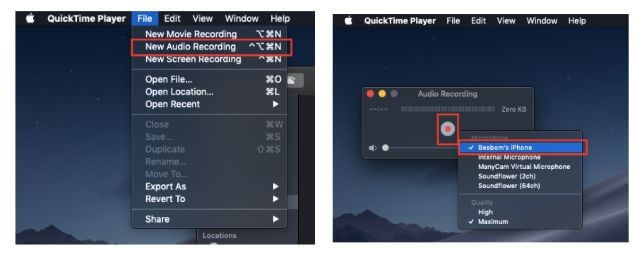
- Válassza ki az iPhone készüléket felvételi forrásként a „Rögzítés” gomb mellett megjelenő nyíllal. Érintse meg a felvétel gombot az indításhoz.
- Telefonhívást kezdeményezhet iPhone-ján egy másik eszközre a WhatsApp segítségével. Csatlakoztasson egy másik másodlagos eszközt, azaz egy másik okostelefont a csoportos hívás funkcióval, és folytassa a beszélgetést a másodlagos eszközről a hívni kívánt felhasználóval.
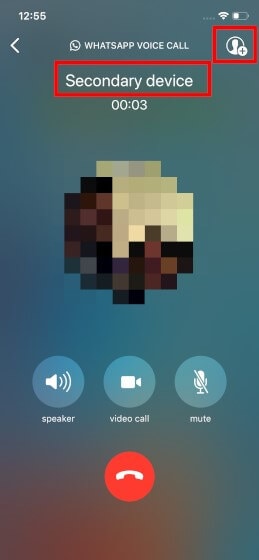
- Ha végzett a beszélgetéssel, egyszerűen válassza le a kapcsolatot, mentse el a Mac-en.
Rec Screen Recorder
Egy harmadik féltől származó platform is hatékony választás lehet a WhatsApp-hívások rögzítéséhez szükséges megfelelő interfész szükségességének megértéséhez. A Rec Screen Recorder egy másik lehetőség, amely hasznos lehet hanghívás rögzítéséhez a WhatsApp-on keresztül. Bár ez a platform képernyőrögzítő, továbbra is használható WhatsApp hívásrögzítőként az alábbiak szerint meghatározott lépésekkel.
- Le kell töltenie és telepítenie kell a „Rec Screen Recorder” alkalmazást az App Store-ból. A telepítést követően nyissa meg iPhone készüléke „Beállítások” elemét, és nyissa meg a „Vezérlőközpontot” a listában lefelé görgetve.
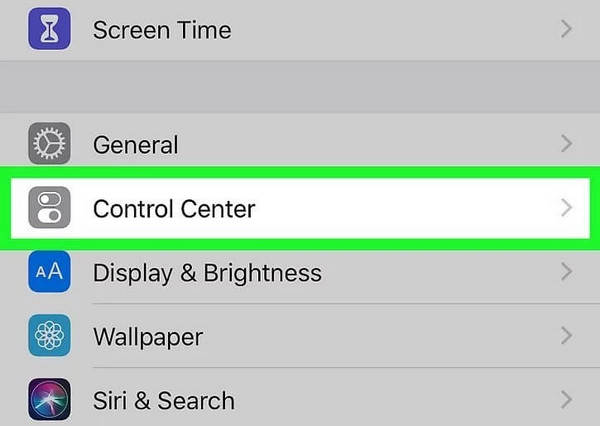
- Érintse meg a „Vezérlés testreszabása” elemet a következő képernyőn, és adja hozzá a „Képernyőfelvétel” lehetőséget közvetlenül az iPhone Vezérlőközpontjában kínált lehetőségekhez. Érintse meg a „+” ikont, hogy felvegye az opciók közé.
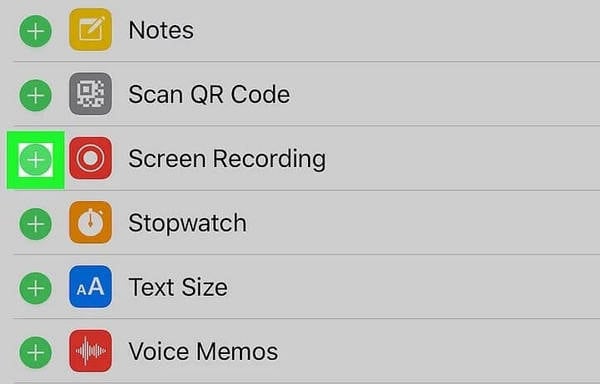
- Nyissa meg a WhatsApp Messenger alkalmazást az eszközén, és nyissa meg a „Hívások” lapot a menü aljáról.
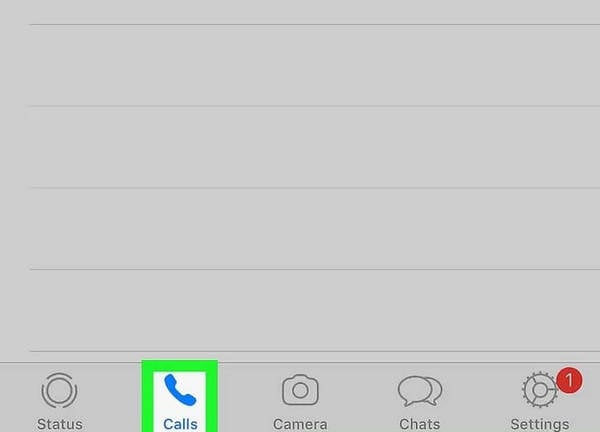
- A Vezérlőközpont eléréséhez húzza fel vagy le az iPhone-t a modelljének megfelelően, és tartsa lenyomva a pontozott körvonalat a beállításokban.
- A megnyíló képernyőn válassza a „Felvétel” lehetőséget. a rendelkezésre álló lehetőségek közül, hogy a letöltött harmadik féltől származó alkalmazás rögzítse az iPhone képernyőjét.
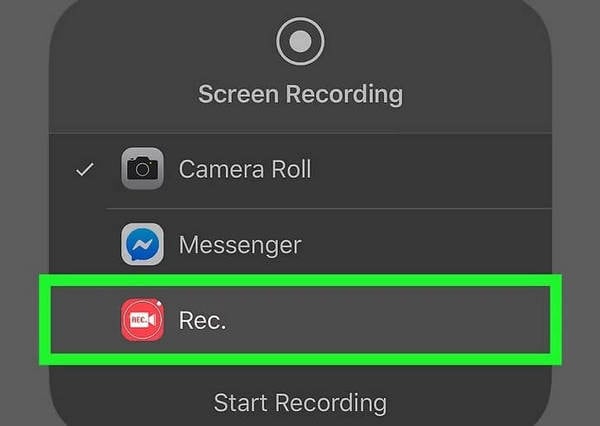
- Hasonló képernyőn kapcsolja be a mikrofont, és az indításhoz érintse meg a „Műsorszórás indítása” lehetőséget. Zárja be az összes előugró ablakot és menüt a WhatsApp Messengerhez való visszatéréshez. Válassza ki a hívni kívánt felhasználót, és engedélyezze a platform számára, hogy rögzítse a hanghívást.
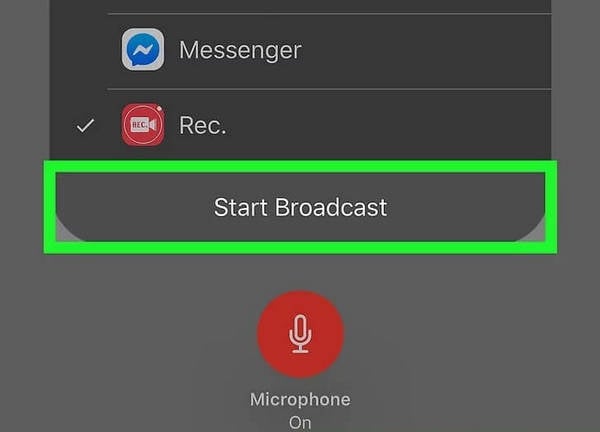
- A felvétel befejezéséhez érintse meg az iPhone képernyőjének tetején lévő piros szalagcímet.
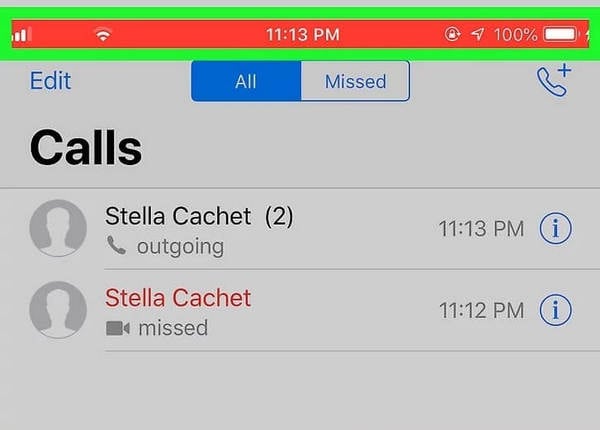
2. rész. WhatsApp hívásrögzítő Android telefonhoz
A WhatsApp-hívás rögzítése nem csak iPhone-felhasználók számára, hanem Android-felhasználók számára is elérhető. Előfordulhat, hogy az iPhone-on használt platformok nem alkalmazhatók Android okostelefonokra; ezért saját lehetőségeik vannak a WhatsApp-hívások egyszerű rögzítésére.
Messenger Call Recorder
Ez a platform nagyon jó lehetőség, ha Android WhatsApp hívást szeretne rögzíteni. A Messenger hívásrögzítő arról ismert, hogy alacsony akkumulátor-fogyasztás mellett, kiváló hangminőségben rögzíti a hívásokat. Ez a platform lehetővé teszi a WhatsApp hívások minimális hosszának beállítását is a felesleges felvételek elkerülése érdekében. A megfelelő információkkal megjelölt összes felvételen a platform segítségével tetszés szerint mindenféle felvételhez hozzáférhet.
Lépés 1: Töltse le az alkalmazást egy megfelelő webhelyről, és telepítse Android-eszközére. Lépjen be a telefon beállításaiba, hogy engedélyezze a platformot. Ha engedélyezve van, a rendszer átirányítja a készülék beállításaihoz a felvevő bekapcsolásához.
Lépés 2: Az alkalmazás mindig a háttérben fog működni, amikor WhatsApp hívást kezdeményeznek az eszközön.
Lépés 3: Nyissa meg a platformot, és tartsa lenyomva a felvételt a különböző platformokon való megosztásához.
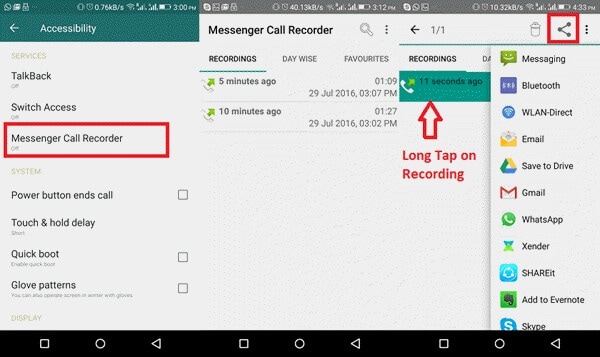
Rögzítse a WhatsApp hívásokat
Ez az alkalmazás egy másik egyszerű megoldás a WhatsApp-hívások rögzítésére az eszközön. A hívások automatikus rögzítésének lehetőségével a platformon keresztül kiváló minőségű eredményeket biztosíthat az alkalmazáson keresztül végzett rögzítésből. A platform egyszerű használatához a következőket kell tennie:
Lépés 1: Lépjen be a Google Play Áruházba az eszközén, és telepítse a „WhatsApp Calls rögzítése” alkalmazást Android készülékére.
Lépés 2: Adja meg az alkalmazást a megfelelő alkalmazásengedélyekkel az indításkor megjelenő képernyőn megjelenő utasításokon keresztül.
Lépés 3: Kapcsolja be az „Értesítések” és a „Kisegítő lehetőségek” opciót az eszköz beállításaiban, hogy a platform automatikusan elindíthassa a rögzítést, ha Ön hívást indít a WhatsApp Messengeren.
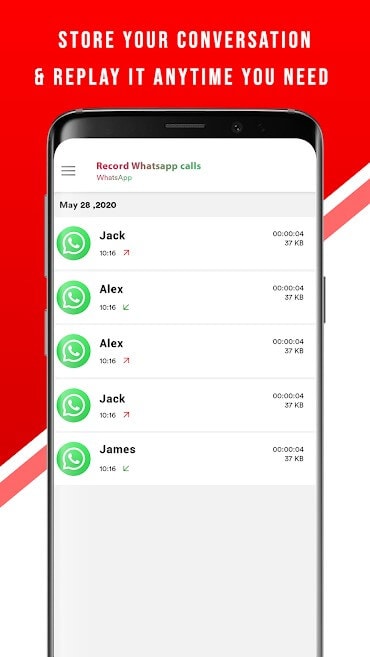
Cube Call Recorder
Egy másik lehetőség, amely eszébe juthat, amikor WhatsApp hívásrögzítőt keres, a Cube Call Recorder, amelyről ismert, hogy hatékony eredményeket biztosít a hanghívások rögzítésében Android-eszközén. Ez a többfunkciós hangrögzítő tökéletesen működik minden bejövő és kimenő hívásnál, valamint a WhatsApp Messengerből érkező videohívások rögzítésének egyéb lehetőségei. Ezt a platformot más üzenetküldő alkalmazások is támogatják, ami lehetővé teszi a felhasználó számára, hogy mindig figyelembe vegye, amikor sokszínűséget keres.
Lépés 1: Telepítse és kapcsolja be a felvevőt Android-eszközén.
Lépés 2: Kapcsolja be a képernyőt a WhatsApp Messengerre, és tárcsázza fel bármelyik telefonszámot, amellyel kapcsolatba szeretne lépni.
Lépés 3: Hívás közben az alkalmazás widgete megjelenik a képernyő tetején, jelezve, hogy az alkalmazás tökéletesen működik.
Lépés 4: Ha hibaüzenetet kap a funkció használata során, átlépheti az alkalmazás beállításait, és kiválaszthatja a „VoIP-hívások kényszerítése” lehetőséget hanghívásként, és megpróbálhatja újra használni a funkciót.
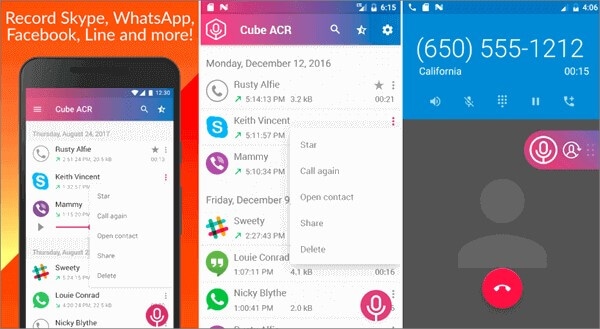

Wondershare MirrorGo
Rögzítse Android készülékét a számítógépére!
- Rekord a számítógép nagy képernyőjén a MirrorGo segítségével.
- Veszscreenshotok és mentse el őket a számítógépre.
- Több megtekintése értesítések egyszerre anélkül, hogy felvenné a telefont.
- használat android apps számítógépén a teljes képernyős élmény érdekében.
3. rész. Gyakran ismételt kérdések:
3.1 A WhatsApp-hívások titkosítottak?
A WhatsApp-ot elhagyó összes kommunikáció és üzenet végpontokig titkosítva van kriptográfiai zárakkal, hogy megóvják őket a bűnöző hackerektől az adatokkal és technológiával való visszaéléstől.
3.2 A WhatsApp videohívást automatikusan rögzíti?
A WhatsApp végpontok közötti titkosítást kínál, amely megóvja Önt minden olyan tévhittől, amely szerint a videohívás automatikusan rögzítésre kerül. Ha telefonja teljesen biztonságos, akkor nincs okod aggódni.
3.3 Honnan tudhatja, hogy valaki felveszi a videohívását?
Ha azt fontolgatja, hogy megnézi, hogy valaki rögzíti a videohívását, győződjön meg arról, hogy a hangja ne hallja vissza a visszhangot. Különböző arcmaszk szűrőket is használhat, hogy eltakarja az arcát az okostelefonján.
Következtetés
A WhatsApp-hívás rögzítése nagyon fontos lehet, ha bizonyos megbeszélései vannak, amelyeket meg kell tartania a napló létrehozásához. Ilyen körülmények között több platform is használható a folyamat hatékony végrehajtására. Ehhez figyelembe kell vennie a cikkben ismertetett különféle mechanizmusokat.
Legfrissebb cikkek
